Fix MSVCR120.dll fehlt in Windows 10 [GELÖST]
Veröffentlicht: 2019-01-23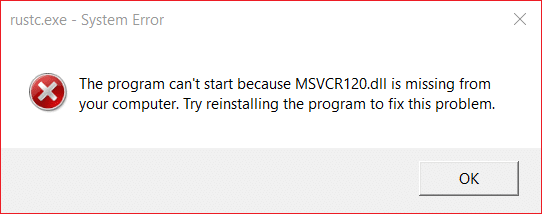
Fix MSVCR120.dll fehlt in Windows 10: Wenn die Fehlermeldung „ Das Programm kann nicht gestartet werden, weil MSVCR120.dll auf Ihrem Computer fehlt. Versuchen Sie, das Programm neu zu installieren, um dieses Problem zu beheben. Wenn Sie versuchen, eine Anwendung zu starten, bedeutet dies, dass MSVCR120.dll auf Ihrem Computer fehlt und Sie MSVCR120.dll installieren müssen, um dieses Problem zu beheben. Dies ist einer der häufigsten fehlenden DLL-Fehler beim Versuch, bestimmte Spiele oder Anwendungen in Windows 10 auszuführen.
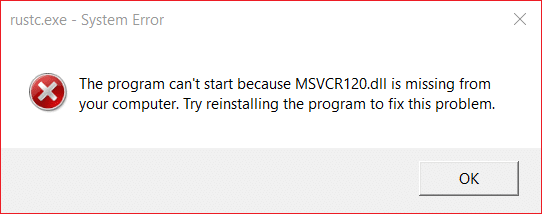
Abhängig von Ihrer PC-Konfiguration erhalten Sie möglicherweise auch die folgende Fehlermeldung „Diese Anwendung konnte nicht gestartet werden, da MSVCR120.dll nicht gefunden wurde. Eine Neuinstallation der Anwendung könnte das Problem lösen." MSVCR120.dll ist eine wichtige Datei für das Windows-Betriebssystem, die zum Extrahieren der Ressourcen für die Programminstallation von Drittanbietern zur Laufzeit verwendet wird.
MSVCR120.dll ist die entsprechende C++-Bibliothek. Wenn die MSVCR120.dll fehlt oder beschädigt ist, können Sie keine Anwendungen oder Spiele starten, die in den Programmiersprachen C, C++ und C++/CLI geschrieben wurden oder diese verwenden. Also, ohne Zeit zu verschwenden, sehen wir uns mit Hilfe des unten aufgeführten Tutorials an, wie man das Fehlen von MSVCR120.dll in Windows 10 repariert.
Inhalt
- Fix MSVCR120.dll fehlt in Windows 10 [GELÖST]
- Methode 1: Führen Sie SFC und DISM aus
- Methode 2: Installieren Sie Visual C++ Redistributable Packages erneut
- Methode 3: Führen Sie CCleaner und Malwarebytes aus
- Methode 4: Führen Sie eine Neuinstallation der Anwendung durch
- Methode 5: Sonstiges Fix
Fix MSVCR120.dll fehlt in Windows 10 [GELÖST]
Stellen Sie sicher, dass Sie einen Wiederherstellungspunkt erstellen, falls etwas schief geht.
Methode 1: Führen Sie SFC und DISM aus
1. Drücken Sie Windows-Taste + X und klicken Sie dann auf Eingabeaufforderung (Admin).
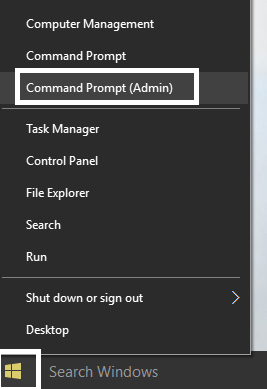
2. Geben Sie nun Folgendes in das cmd ein und drücken Sie die Eingabetaste:
Sfc /scannen sfc /scannow /offbootdir=c:\ /offwindir=c:\windows (Wenn oben fehlschlägt, versuchen Sie es hier)
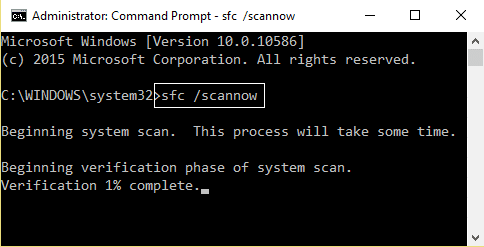
3. Warten Sie, bis der obige Vorgang abgeschlossen ist, und starten Sie Ihren PC neu, wenn Sie fertig sind.
4. Öffnen Sie erneut cmd und geben Sie den folgenden Befehl ein und drücken Sie nach jedem Befehl die Eingabetaste:
Dism /Online /Cleanup-Image /CheckHealth Dism /Online /Cleanup-Image /ScanHealth Dism /Online /Cleanup-Image /RestoreHealth
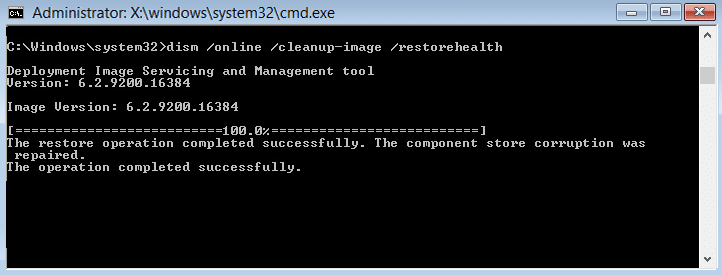
5.Lassen Sie den DISM-Befehl laufen und warten Sie, bis er beendet ist.
6. Wenn der obige Befehl nicht funktioniert, versuchen Sie Folgendes:
Dism /Image:C:\offline /Cleanup-Image /RestoreHealth /Source:c:\test\mount\windows Dism /Online /Cleanup-Image /RestoreHealth /Source:c:\test\mount\windows /LimitAccess
Hinweis: Ersetzen Sie C:\RepairSource\Windows durch den Speicherort Ihrer Reparaturquelle (Windows-Installations- oder Wiederherstellungs-CD).
7. Starten Sie Ihren PC neu, um die Änderungen zu speichern und zu sehen, ob Sie das Problem beheben können, dass MSVCR120.dll in Windows 10 fehlt.
Methode 2: Installieren Sie Visual C++ Redistributable Packages erneut
Hinweis: Laden Sie die MSVCR120.dll nicht von der Drittanbieter-Website herunter , um zu versuchen, die auf Ihrem Computer fehlende MSVCR120.dll zu ersetzen. Da diese Websites von Drittanbietern nicht genehmigte Quellen von DLL-Dateien sind und die .DLL-Datei möglicherweise infiziert ist, was Ihrem PC schaden könnte. Der Vorteil der Verwendung dieser Websites besteht darin, dass Sie die einzelne .DLL-Datei herunterladen können, die auf Ihrem PC fehlt. Es wird jedoch dringend empfohlen, diesen Vorteil zu ignorieren und die Datei über die offizielle Microsoft-Website herunterzuladen. Microsoft stellt keine einzelne .DLL-Datei bereit, stattdessen müssen Sie Visual C++ Redistributable Packages neu installieren, um das Problem mit der fehlenden .DLL zu beheben.
1. Gehen Sie zur Microsoft-Website und wählen Sie Ihre Sprache aus der Dropdown-Liste aus.
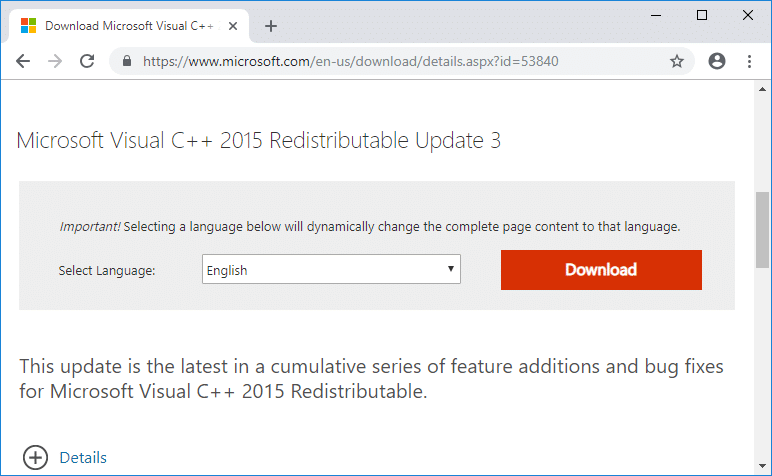
2.Klicken Sie als Nächstes auf die Schaltfläche Herunterladen.
3.Markieren Sie auf dem nächsten Bildschirm die Datei entsprechend Ihrer PC-Architektur , dh wenn Sie eine 64-Bit-Architektur haben, markieren Sie „vcredist_x64.exe“, andernfalls markieren Sie „vcredist_x86.exe“ und klicken Sie dann auf „Weiter“.
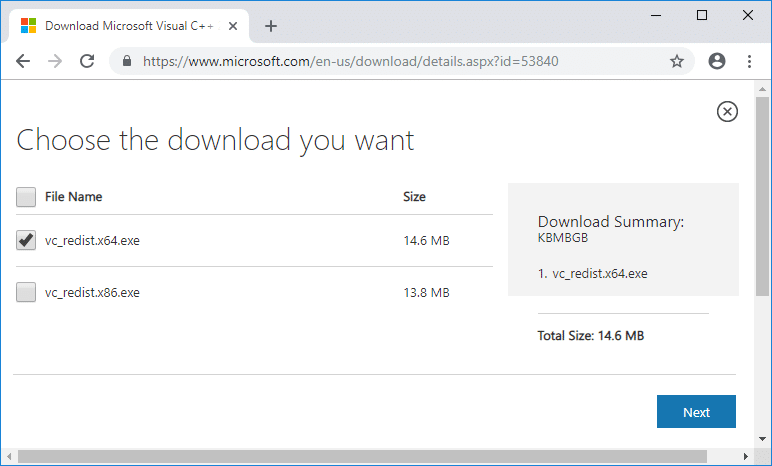
4.Sobald die Datei heruntergeladen ist, doppelklicken Sie auf die .exe- Datei und befolgen Sie die Anweisungen auf dem Bildschirm, um Visual C++ Redistributable Packages zu installieren.
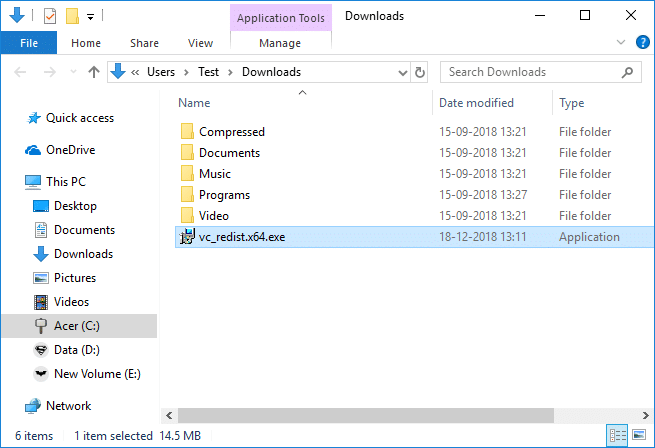

5.Sobald die Installation abgeschlossen ist, starten Sie Ihren PC neu, um die Änderungen zu speichern.
Wenn bei der Installation von Visual C++ Redistributable Packages Probleme oder Fehler auftreten, z. B. „ Microsoft Visual C++ 2015 Redistributable Setup Fails With Error 0x80240017 “, dann folgen Sie dieser Anleitung hier, um den Fehler zu beheben.
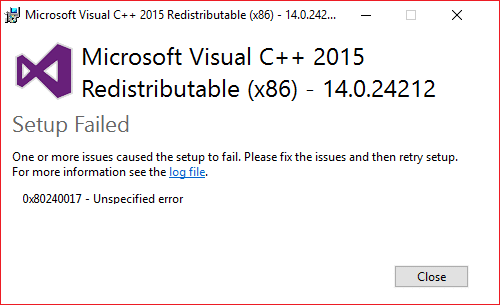
Methode 3: Führen Sie CCleaner und Malwarebytes aus
1.Laden Sie CCleaner & Malwarebytes herunter und installieren Sie es.
2. Führen Sie Malwarebytes aus und lassen Sie es Ihr System nach schädlichen Dateien durchsuchen.
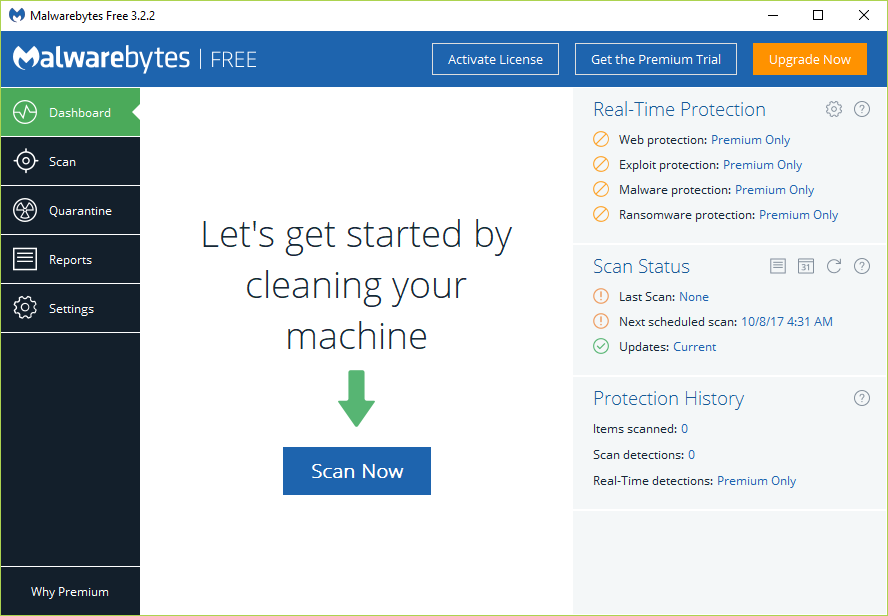
3.Wenn Malware gefunden wird, wird sie automatisch entfernt.
4. Führen Sie jetzt CCleaner aus und im Abschnitt „Cleaner“ auf der Registerkarte Windows schlagen wir vor, die folgenden Auswahlen zu überprüfen, die bereinigt werden sollen:
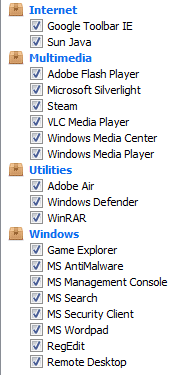
5.Sobald Sie sichergestellt haben, dass die richtigen Punkte überprüft wurden, klicken Sie einfach auf Cleaner ausführen und lassen Sie CCleaner seinen Lauf nehmen.
6. Um Ihr System weiter zu bereinigen, wählen Sie die Registerkarte Registrierung und stellen Sie sicher, dass Folgendes aktiviert ist:
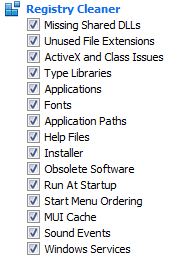
7.Wählen Sie „Nach Problemen suchen“ und lassen Sie CCleaner scannen und klicken Sie dann auf „Ausgewählte Probleme beheben“.
8.Wenn CCleaner fragt: „ Möchten Sie Backup-Änderungen an der Registrierung? “ Wählen Sie „ Ja“.
9.Sobald Ihre Sicherung abgeschlossen ist, wählen Sie Alle ausgewählten Probleme beheben.
10.Starten Sie Ihren PC neu, um die Änderungen zu speichern und zu sehen, ob Sie das Problem beheben können, dass MSVCR120.dll in Windows 10 fehlt.
Methode 4: Führen Sie eine Neuinstallation der Anwendung durch
1. Drücken Sie die Windows-Taste + R, geben Sie appwiz.cpl ein und drücken Sie die Eingabetaste.
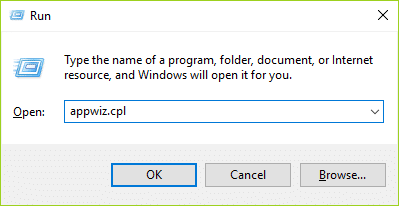
2. Klicken Sie mit der rechten Maustaste auf das Programm, das den Fehler „MSVCR120.dll fehlt“ ausgegeben hat, und wählen Sie „ Deinstallieren“.
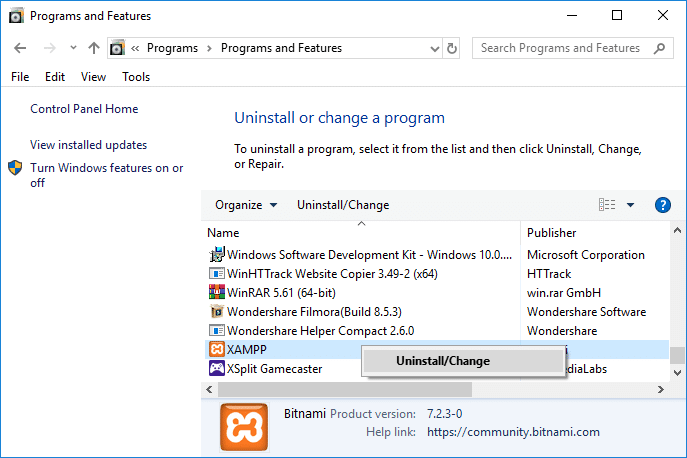
3.Klicken Sie auf Ja , um mit der Deinstallation fortzufahren.
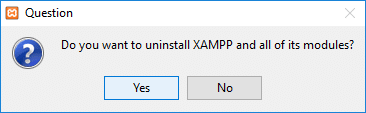
4.Starten Sie Ihren PC neu und laden Sie nach dem Start des PCs das Programm von der Website des Herstellers herunter.
5.Installieren Sie die obige Anwendung und dies kann beheben, dass MSVCR120.dll in Windows 10 fehlt.
Methode 5: Sonstiges Fix
Update für Universal C Runtime in Windows
Laden Sie diese von der Microsoft-Website herunter, die die Laufzeitkomponente auf Ihrem PC installiert und es Windows-Desktopanwendungen ermöglicht, die von der Windows 10 Universal CRT-Version abhängen, auf früheren Windows-Betriebssystemen ausgeführt zu werden.
Installieren Sie das Microsoft Visual C++ Redistributable Update
Wenn die Reparatur oder Neuinstallation von Visual C++ Redistributable für Visual Studio 2015 das Problem nicht behoben hat, sollten Sie versuchen, dieses Microsoft Visual C++ 2015 Redistributable Update 3 RC von der Microsoft-Website zu installieren.
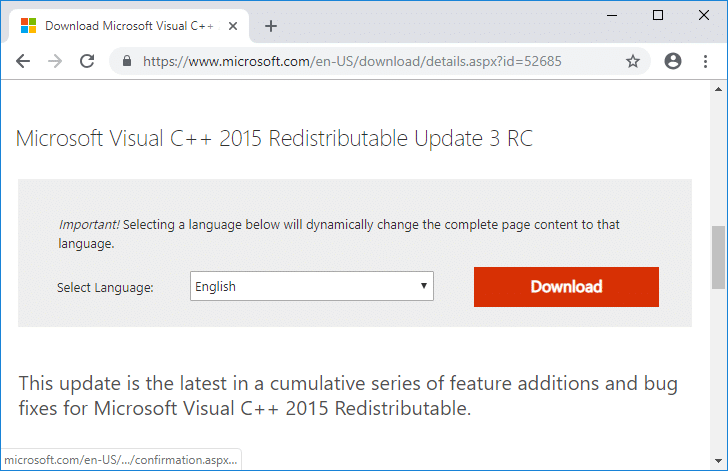
Installieren Sie Microsoft Visual C++ Redistributable für Visual Studio 2017
Möglicherweise können Sie das Problem „MSVCR120.dll fehlt in Windows 10 “ nicht beheben, da Sie möglicherweise versuchen, eine Anwendung auszuführen, die von Microsoft Visual C++ Redistributable für Visual Studio 2017 anstelle des Updates 2015 abhängt. Laden Sie also ohne Zeitverlust Microsoft Visual C++ Redistributable für Visual Studio 2017 herunter und installieren Sie es.
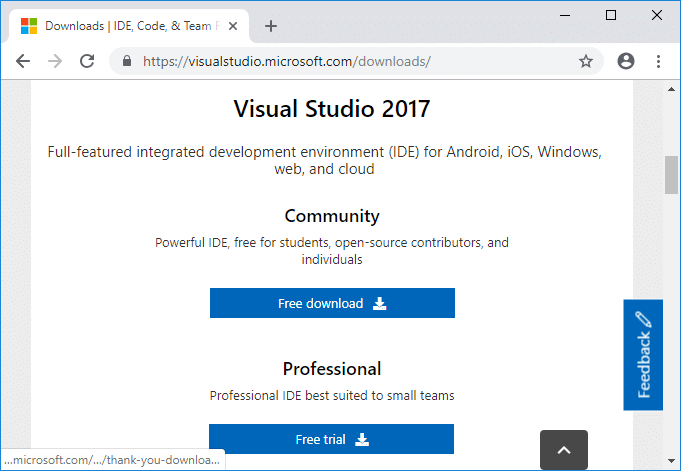
Empfohlen:
- Hohe CPU-Auslastung des WMI-Provider-Hosts beheben [Windows 10]
- WLAN funktioniert nicht in Windows 10 [funktioniert zu 100 %]
- 5 Möglichkeiten, um zu beheben, dass die SD-Karte nicht angezeigt wird oder funktioniert
- Problem mit dem schwarzen Bildschirm von YouTube beheben [GELÖST]
Das war es, was Sie erfolgreich behoben haben . MSVCR120.dll fehlt in Windows 10 , aber wenn Sie noch Fragen zu diesem Tutorial haben, können Sie diese gerne im Kommentarbereich stellen.
